前言
上篇博客一步一步学习自定义View(一) 学习了怎么自定义组合控件view和继承现有控件的view。这一篇我们来学学如何自绘View,个人感觉自绘view应该再分为自定义View和自定义ViewGroup两种(虽然ViewGroup不用重写ondraw方法)。
概述
1、ViewGroup是什么?View是什么?
源码中ViewGroup是继承自View的,ViewGroup具有View的所有特性,ViewGroup主要用来充当View的容器,将其中的View作为自己孩子,并对其进行管理,当然孩子也可以是ViewGroup类型。例:layout都是ViewGroup,textview等绘制控件就是View。
2、View的3种测量模式
ViewGroup会为childView指定测量模式,下面简单介绍下三种测量模式:
EXACTLY:设置了精确的值,一般当childView设置其宽、高为精确值、match_parent时,ViewGroup会将其设置为EXACTLY;
AT_MOST:父视图为子视图指定一个最大尺寸。子视图必须确保它自己所有子视图可以适应在该尺寸范围内,一般当childView设置其宽、高为wrap_content时,ViewGroup会将其设置为AT_MOST;
UNSPECIFIED:父视图不对子视图有任何约束,它可以达到所期望的任意尺寸。比如 ListView、ScrollView,一般自定义 View 中用不到;
3、自定义View主要重写方法的周期
上图就是一个自定义view的时候常用的几个方法的运行周期,着重说一下三个方法:
onMeasure: 自定义视图中实现测量逻辑的方法,该方法的参数是父视图对子视图的 width 和 height 的测量要求。在我们自身的自定义视图中,要做的就是根据该 widthMeasureSpec 和 heightMeasureSpec 计算视图的 width 和 height,不同的模式处理方式不同。
onLayout:对其所有childView进行定位(设置childView的绘制区域)。ViewGroup源码中次方法是抽象方法,所以是自定义ViewGroup必须重写的方法。在自定义View的时候就不需要重写此方法。
onDraw:绘制方法,通过Canvas和Paint绘制自己需要的控件。自定义ViewGroup不需要重写此方法。
示例:
自定义View
我们写一个可以自己绘画的view,先看效果图
代码:
1、定义参数,重新构造方法:
//画笔
private Paint mPaint;
//画布
private Canvas mCanvas;
//画笔路径
private Path mPath;
//是否正在绘制
private boolean isDrawing = false;
//画笔的颜色(默认黑色)
private int paintColor = Color.BLACK;
//画板的背景色(默认颜色 ddddddd)
private int canvasColor = Color.parseColor("#bbccaa");
//画笔宽度
private int paintSize = 5;
//缓存图片
private Bitmap cacheBitmap;
public DrawView(Context context, AttributeSet attrs) {
super(context, attrs);
initWedgits();
}2、先设置画笔和路径:
mPaint = new Paint();
//设置抗锯齿,如果不设置,加载位图的时候可能会出现锯齿状的边界,如果设置,边界就会变的稍微有点模糊,锯齿就看不到了。
mPaint.setAntiAlias(true);
//设置是否抖动,如果不设置感觉就会有一些僵硬的线条,如果设置图像就会看的更柔和一些
mPaint.setDither(true);
// 设置画笔宽度
mPaint.setStrokeWidth(paintSize);
//设置画笔模式填充内部(STROKE描边 FILL填充内部 FILL_AND_STROKE 填充内部和描边)
mPaint.setStyle(Paint.Style.STROKE);
//设置画笔转弯处的连接风格为圆角
mPaint.setStrokeJoin(Paint.Join.ROUND);
//设置画笔线条末端效果为圆角
mPaint.setStrokeCap(Paint.Cap.ROUND);
//设置画笔颜色
mPaint.setColor(paintColor);
//绘制路径
mPath = new Path();3、重写onSizeChanged方法:
@Override
protected void onSizeChanged(int w, int h, int oldw, int oldh) {
super.onSizeChanged(w, h, oldw, oldh);
//创建空缓存图片
cacheBitmap = Bitmap.createBitmap(w,h, Bitmap.Config.ARGB_8888);
//将画布内容画在空缓存图片上
mCanvas = new Canvas(cacheBitmap);
}4、重写onDraw方法:
@Override
protected void onDraw(Canvas canvas) {
super.onDraw(canvas);
canvas.drawColor(canvasColor);
canvas.drawBitmap(cacheBitmap,0,0,mPaint);
canvas.drawPath(mPath,mPaint);
}5、重写onTouchEvent方法:
public boolean onTouchEvent(MotionEvent event) {
//记录手指触摸时屏幕的X坐标和Y坐标
float X = event.getX();
float Y = event.getY();
switch (event.getAction()){
case MotionEvent.ACTION_DOWN:
//手指按下时清空之前的路径设置
mPath.reset();
//设置路径起始点
mPath.moveTo(X,Y);
isDrawing= true;
break;
case MotionEvent.ACTION_UP:
//手指抬起时绘制路径
mCanvas.drawPath(mPath,mPaint);
mPath.reset();
isDrawing = false;
break;
case MotionEvent.ACTION_MOVE:
//移动下一点的路径
mPath.lineTo(X,Y);
isDrawing = true;
break;
default:
break;
}
invalidate();
return true;
}这样一个绘画板的view就完成了。当然我们还可以添加些方法,让这个view更灵活一些。如:
/**
* 设置画笔颜色
*
* @param color
* 画笔颜色
*/
public void setPaintColor(int color) {
paintColor = color;
}
/**
* 设置画笔宽度
*
* @param size
* 画笔颜色
*/
public void setPaintSize(int size) {
paintSize = size;
}
/**
* 设置画板颜色
*
* @param color
* 画板颜色
*/
public void setCanvasColor(int color) {
canvasColor = color;
}
/**
* 返回绘画状态
*
* @return【true:正在绘制】【false:绘制完成】
*/
public boolean getDrawState() {
return isDrawing;
}
/**
* 返回Bitmap
*
* @return 返回绘制的图片
*/
public Bitmap getBitmap() {
return cacheBitmap;
}里面的方法注解很详细,就不具体再解释了,最后我会附上dome,这个自定义view的类名是DrawView。
自定义ViewGroup
这个我跟着 鸿洋 大神仿了一个添加标签的FlowLayout效果,上图:
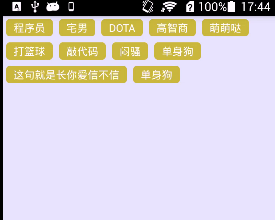
防止看不懂,可去看大神博客,上链接实现FlowLayout
代码:
1、定义参数重新构造方法:
public CustonViewGroup(Context context, AttributeSet attrs) {
super(context, attrs);
}
/**
* 存储所有的view,按行记录
*/
private List<List<View>> mAllViews = new ArrayList<List<View>>();
/**
* 记录每一行的最大高度
*/
private List<Integer> mLineHeight = new ArrayList<>();2、onMeasure重写:计算所有childview的高度和宽度 然后根据childview的计算结果,设置自己的高和宽
protected void onMeasure(int widthMeasureSpec, int heightMeasureSpec) {
/**
* 获得此ViewGroup上级容器为其推荐的宽和高,以及计算模式
*/
int widthMode = MeasureSpec.getMode(widthMeasureSpec);
int heightMode = MeasureSpec.getMode(heightMeasureSpec);
int sizeWidth = MeasureSpec.getSize(widthMeasureSpec);
int sizeHeight = MeasureSpec.getSize(heightMeasureSpec);
//计算所有childview的宽和高
measureChildren(widthMeasureSpec,heightMeasureSpec);
/**
* 记录如果是wrap_content时设置的宽和高
*/
int width = 0;
int height = 0;
//得到childview的个数
int cCount = getChildCount();
/**
* 记录每一行的宽度,width不断取最大宽度,最后得到最宽的一行的宽度
*/
int lineWidth = 0;
/**
* 每一行的高度,累加至height
*/
int lineHeight = 0;
for(int i = 0 ; i < cCount ; i++){
View child = getChildAt(i);
//测量每一个child的宽和高
measureChild(child, widthMeasureSpec ,heightMeasureSpec);
//得到child的param
MarginLayoutParams params = (MarginLayoutParams) child.getLayoutParams();
//当前子空间实际占据的宽度
int childWidth = child.getMeasuredWidth() + params.leftMargin + params.rightMargin;
//当前子空间实际占据的高度
int childHeight = child.getMeasuredHeight() + params.topMargin + params.bottomMargin;
/**
* 如果当前加入了child超出了最大宽度,则把当前最大的宽度给width,累加height,开启新的一行
*/
if(lineWidth + childWidth > sizeWidth){
width = Math.max(lineWidth , childWidth);//取最大值
lineWidth = childWidth;//重新开启新的一行,开始记录新一行的宽度
height += lineHeight;//叠加当前的高度
lineHeight = childHeight;//开始记录新一行的高度
}else{
//没有超出最大宽度则累加当前child宽度,lineHeight取最大值
lineWidth = lineWidth + childWidth;
lineHeight = Math.max(lineHeight , childHeight);
}
//如果是最后一个child,则把当前记录的最大宽度和当前lineWidth做比较,取较大的一个,高度累加
if(i == cCount -1){
width = Math.max(width,lineWidth);
height += lineHeight;
}
}
setMeasuredDimension((widthMode == MeasureSpec.EXACTLY) ? sizeWidth : width , (heightMode == MeasureSpec.EXACTLY) ? sizeHeight : height);
}方法简要说明: 首先得到父容器推荐的宽高和模式,然后遍历所有子view,测量每次插入的子view,用lineWidth记录每一行的宽度,用lineHeight记录每一行的高度
插入子view之后如果 “累计宽度” 加上 “插入的view宽度” 大于了控件的最大宽度,就需要新开启一行来放刚插入的子view。
否则:子view宽度加到累计宽度中,行宽度设置为 原行高和子view高度中较高的一个。
最后如果计算模式是EXACTLY 就使用父容器给的宽高,否则使用我们算的最大宽度width 和 累计高度height
3、onLayout重写:为子view布局
protected void onLayout(boolean changed, int l, int t, int r, int b) {
mAllViews.clear();
mLineHeight.clear();
//获取此view的宽度
int width = getWidth();
//记录每一行的宽度和每一行最大的高度(每一行所有子view的最大高度为行高)
int lineWidth = 0;
int lineHeight = 0;
//每一行的子view
List<View> lineViews = new ArrayList<>();
//含所有的所有子view的个数
int cCount = getChildCount();
//遍历所有的子view
for(int i = 0; i < cCount ; i++){
View child = getChildAt(i);
MarginLayoutParams params = (MarginLayoutParams) child.getLayoutParams();
int childWith = child.getMeasuredWidth();
int childHeight = child.getMeasuredHeight();
//如果累加宽度+插入子view宽度 > 该控件宽度 (需要换行)
if(childWith + params.leftMargin + params.rightMargin + lineWidth > width){
//记录这一行所有view的最大高度
mLineHeight.add(lineHeight);
//将当前行的子view集合 保存,然后开启新的子view集合来保存下一行的子view
mAllViews.add(lineViews);
lineWidth = 0;//重置行宽
lineViews = new ArrayList<>();
}
//如果不需要换行,则宽度累加
lineWidth += childWith + params.leftMargin + params.rightMargin;
//取每行的最大高度
lineHeight = Math.max(lineHeight,childHeight+params.topMargin + params.bottomMargin);
lineViews.add(child);
}
//记录最后一行添加
mLineHeight.add(lineHeight);
mAllViews.add(lineViews);
//子view距离左边的距离和上边的距离(不包含本身自己的margin)
int left = 0;
int top = 0;
int lineNums = mAllViews.size();//得到所有的总行数
for(int i =0; i< lineNums ; i++){
lineViews = mAllViews.get(i);//获取每一行所有的子view
lineHeight = mLineHeight.get(i);//获取每一行的高度
//遍历当前行所有的子view
for(int j =0; j< lineViews.size() ; j++){
View child = lineViews.get(j);
if(child.getVisibility() == View.GONE){
continue;
}
MarginLayoutParams params = (MarginLayoutParams) child.getLayoutParams();
//计算childView的left,top.right.bottom
int lc = left + params.leftMargin;
int tc = top + params.topMargin;
int rc = lc + child.getMeasuredWidth();
int bc = tc + child.getMeasuredHeight();
child.layout(lc,tc,rc,bc);
left += child.getMeasuredWidth() + params.rightMargin + params.leftMargin;
}
//每一行的left都重新开始,top都累加行高
left = 0;
top += lineHeight;
}
}这个和上边的差不多,理解了上面这个就很好理解了。
4、最后加上generateLayoutParams方法的重写,否则MarginLayoutParams params = (MarginLayoutParams) child.getLayoutParams();会报错
@Override
public LayoutParams generateLayoutParams(AttributeSet attrs) {
return new MarginLayoutParams(getContext(),attrs);
}这样自定义viewgroup的标签示例也就写完了。类名:CustonViewGroup
结语
自定义view到这也能基本理解了,但是自定义view牵扯到的知识点远远不止这些,所以我们后面会继续补充一些自定义view的进阶知识。下面我们需要去深入了解三方面知识点:view的绘制(包括画笔、画笔、路径、Matrix等等)、View的触摸机制、属性动画。








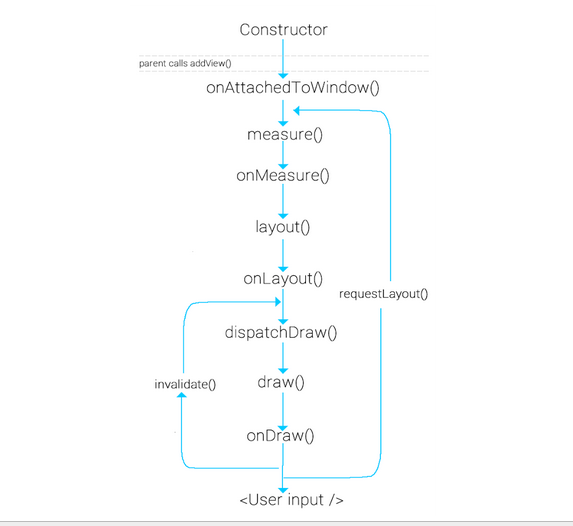
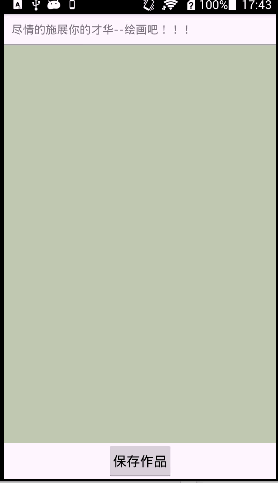














 1125
1125

 被折叠的 条评论
为什么被折叠?
被折叠的 条评论
为什么被折叠?








